win10壁纸怎么设置_win10更换壁纸的方法步骤
现在很多朋友在使用win10专业版系统电脑的时候,都想要自己的电脑个性化一点,所以会给自己的电脑设置自己喜欢的壁纸。但对于不太熟悉电脑的用户来说可能不知道该怎么操作。没关系,下面小编就来为打大家分享win10更换壁纸的方法步骤。
方法步骤如下:
1、我们在桌面空白处右击鼠标键,选择点击选项中的“个性化”按钮;

2、点击选择左侧的“背景”按钮(一般会默认该项);
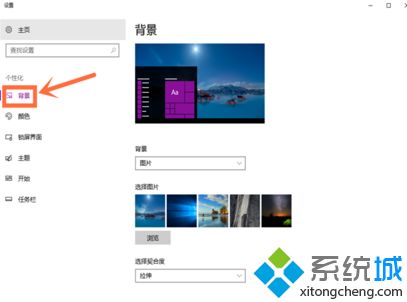
3、如果你只想用系统自带的壁纸,那么,我们直接在右侧的“选项图片”下方选项中点击一张图片,就成功更换了;
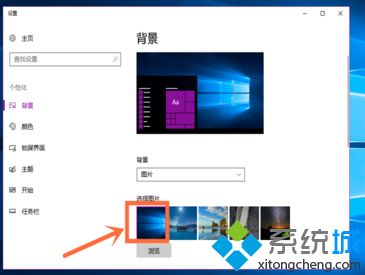
4、如果你不想采用系统自带的壁纸,那么,我们点击下方的“浏览”按钮;
5、找到电脑上保存的图片并点击它,然后再次点击右下方的“选择图片”按钮;就成功更换了。
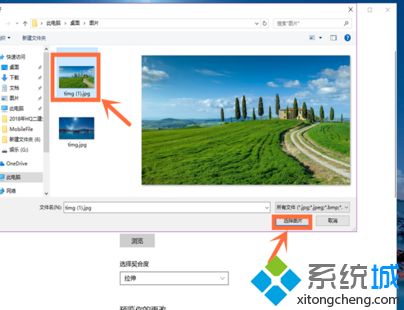
上面就是win10壁纸怎么设置的方法介绍啦。有想要更换壁纸的朋友可以按照上面的步骤来设置哦。
我告诉你msdn版权声明:以上内容作者已申请原创保护,未经允许不得转载,侵权必究!授权事宜、对本内容有异议或投诉,敬请联系网站管理员,我们将尽快回复您,谢谢合作!










